Schwarzer Bildschirm mit Cursor nach Anmeldung Windows 10
Jul 28, 2025 am 02:36 AMStarten Sie Windows Explorer über den Task -Manager neu, indem Sie Strg Shift ESC drücken, auf Datei klicken → Neue Aufgabe ausführen, explorer.exe eingeben und die Eingabetaste drücken. Wenn der Desktop angezeigt wird, kann das Problem vorübergehend sein. 2. Starten Sie in den abgesicherten Modus, indem Sie den Startvorgang dreimal unterbrechen, um auf automatische Reparaturen zuzugreifen, und navigieren Sie dann zur Fehlerbehebung → Erweiterte Optionen → Starteinstellungen → Neustart, und drücken Sie F4 oder F5, um den abgesicherten Modus zu aktivieren, wobei Sie die aktuelle Software oder Treiber ausführen k?nnen und SFC /Scannow ausgeführt werden k?nnen, gefolgt von Dism /Online /Reinigungsmittel /Wiederherstellung /Wiederherstellung /Wiederherstellung /Wiederherstellung /Wiederherstellung. 3.. überprüfen Sie nach einem besch?digten Benutzerprofil, indem Sie ein neues Benutzerkonto über die Eingabeaufforderung erstellen, indem Sie NET -Benutzer -Tempuser /Add und NET Local -Gruppen -Administratoren -Tempuser mit dem neuen Konto neu starten und sich mit dem neuen Konto anmelden, um festzustellen, ob das ursprüngliche Profil besch?digt ist. 4. Grafiktreiber aktualisieren oder rollen Sie die Treiber für den abgesicherten Modus über den Ger?te-Manager unter Anzeigeadaptern, indem Sie mit der rechten Maustaste auf die GPU klicken, Eigenschaften ausw?hlen und den Roll-Back-Treiber ausw?hlen oder den Treiber aktualisieren oder den neuesten Treiber auf der Website des Herstellers manuell installieren. 5. Deaktivieren Sie Startup-Apps und -Dienste, indem Sie den Start-up-Registerkarte des Task-Managers er?ffnen und alle Elemente deaktivieren oder MSCONFIG verwenden, um Nicht-Microsoft-Dienste und Startprogramme zu deaktivieren, und dann nach und nach wieder aufzunehmen, um die problematische Identifizierung zu identifizieren. 6. Führen Sie eine Systemwiederherstellung durch, indem Sie den Wiederherstellungsmodus über wiederholte Neustarts zugreifen, die Fehlerbehebung → Erweiterte Optionen → Systemwiederherstellung erhalten und vor dem Problem einen Wiederherstellungspunkt ausw?hlen. 7. überprüfen Sie die Festplatte auf Fehler durch Ausführen von CHKDSK C: /f /r in einer Admin -Eingabeaufforderung, Drücken von Y und Neustart, damit der Scan beim n?chsten Start eingerichtet wird. Dieses Problem ist in der Regel softwarebezogen und behoben, ohne Windows neu zu installieren.

Wenn Sie nach der Anmeldung in Windows 10 nur einen schwarzen Bildschirm mit einem Cursor sehen, bedeutet dies, dass der Anmeldungsprozess beginnt. Die Desktop -Umgebung kann jedoch nicht ordnungsgem?? geladen werden. Dieses Problem kann durch verschiedene Faktoren wie besch?digte Benutzerprofile, problematische Treiber, Windows Explorer -Abstürze oder kürzlich installierte Software verursacht werden. Hier erfahren Sie, wie Sie es Fehler beheben und beheben k?nnen.
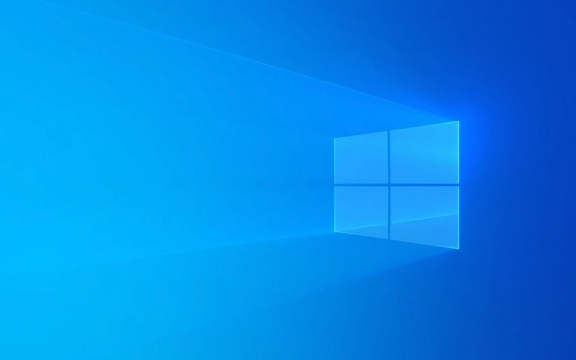
1. Starten Sie Windows Explorer über Task Manager neu
Oft stürzt Windows Explorer (explorer.exe) ab oder startet nicht, sodass Sie einen schwarzen Bildschirm und einen Cursor hinterlassen.
Schritte:

- Drücken Sie
Ctrl Shift Escum den Task -Manager (oderCtrl Alt Delete→ Task Manager) zu ?ffnen. - Klicken Sie auf Datei → Neue Aufgabe ausführen .
- Geben Sie
explorer.exeein und drücken Sie die Eingabetaste .
? Wenn der Desktop angezeigt wird, ist das Problem vorübergehend. Wenn es jedoch bei der n?chsten Anmeldung erneut passiert, fordern Sie die Fehlerbehebung fort.
2. Start in den abgesicherten Modus
Der abgesicherte Modus l?dt Windows mit minimalen Treibern und Diensten und hilft Ihnen, festzustellen, ob eine App oder einen Treiber von Drittanbietern das Problem verursacht.

So kommen Sie in den abgesicherten Modus:
- Starten Sie Ihren PC neu und unterbrechen Sie den Startvorgang dreimal, um eine automatische Reparatur auszul?sen.
- Gehen Sie zur Fehlerbehebung → Erweiterte Optionen → Starteinstellungen → Neustart .
- Drücken Sie nach dem Neustart F4 oder 5 (für den abgesicherten Modus mit Networking).
Einmal im abgesicherten Modus:
- überprüfen Sie, ob der Desktop ordnungsgem?? geladen wird.
- Deinstallieren Sie aktuelle Software-, Updates- oder Grafiktreiber (insbesondere NVIDIA/AMD).
- Führen Sie einen Systemscan aus:
SFC /Scannow
Dann:
DISM /Online /Cleanup-Image /Restorehealth
3.. überprüfen Sie das besch?digte Benutzerprofil
Ein besch?digter Benutzerprofil kann den schwarzen Bildschirm nach dem Anmeldung verursachen.
Versuchen Sie, ein neues Benutzerkonto zu erstellen:
- Aus dem abgesicherten Modus oder einer Eingabeaufforderung (aus der Wiederherstellung):
- ?ffnen Sie die Eingabeaufforderung als Admin.
- Laufen:
Netto -Benutzer -Tempuser /Hinzufügen NET LOCALGROUP -Administrator Tempuser
- Starten Sie neu und melden Sie sich mit dem neuen Konto "Tempuser" an.
- Wenn der Desktop einwandfrei l?dt, ist Ihr ursprüngliches Profil wahrscheinlich besch?digt.
Sie k?nnen Ihre Dateien dann in das neue Profil migrieren oder das alte beheben.
4. Graphik -Treiber aktualisieren oder zurückrollen
Grafiktreiber sind eine h?ufige Ursache für dieses Problem.
Im abgesicherten Modus:
- Drücken Sie
Win X→ Ger?te -Manager . - Displayadapter erweitern.
- Klicken Sie mit der rechten Maustaste auf Ihre GPU → Eigenschaften .
- W?hlen:
- Treiber zurückrollen (falls vor kurzem aktualisiert) oder
- Treiber aktualisieren → Suchen Sie automatisch.
- Alternativ deinstallieren Sie den Treiber und starten Sie sie neu (Windows installieren eine grundlegende).
? Erw?gen Sie auch, den neuesten Treiber von der Website des Herstellers (Intel/NVIDIA/AMD) herunterzuladen und manuell zu installieren.
5. Deaktivieren Sie Startup -Apps und -Dienste
Konflikte Startprogramme k?nnen die Desktop -Laden beeintr?chtigen.
- ?ffnen Sie den Task -Manager → Start -Registerkarte.
- Deaktivieren Sie alle Startelemente.
- Starten Sie neu und überprüfen Sie, ob der Desktop l?dt.
Verwenden Sie alternativ die Systemkonfiguration :
- Drücken Sie
Win R, geben Siemsconfigein, drücken Sie die Eingabetaste. - Gehen Sie zu Diensten → überprüfen Sie alle Microsoft -Dienste → Alle deaktivieren .
- Gehen Sie zu Startup → Task -Manager ?ffnen → alles deaktivieren.
- Neu starten.
Wenn es funktioniert, finden Sie nach und nach nach und nach den Schuldigen.
6. Führen Sie eine Systemwiederherstellung durch
Wenn das Problem kürzlich begonnen hat, wechseln Sie Ihr System auf einen Punkt, an dem es funktioniert hat.
- Starten Sie in die Wiederherstellung (über wiederholte Neustartmethode).
- Gehen Sie zur Fehlerbehebung → Erweiterte Optionen → Systemwiederherstellung .
- W?hlen Sie einen Wiederherstellungspunkt, bevor das Problem begann.
7. überprüfen Sie die Festplatte auf Fehler
Führen Sie eine Festplattenprüfung aus, um die Korruption von Dateisystemen auszuschlie?en.
In der Eingabeaufforderung (Administrator):
chkdsk c: /f /r
Drücken Sie y und starten Sie neu. Der Scan wird am n?chsten Boot ausgeführt.
Letzte Notizen
- Dieses Problem ist in der Regel softwarebezogene , keine Hardware.
- Vermeiden Sie es, Windows -Updates zu überspringen, seien Sie jedoch mit optionalen Treiber -Updates vorsichtig.
- Sichern Sie regelm??ig Ihre Daten, um einen Verlust bei solchen Ausf?llen zu vermeiden.
Das Fixieren des schwarzen Bildschirms mit Cursor kommt h?ufig auf Explorer -Absturz, Treiberprobleme oder besch?digte Profile an. Beginnen Sie also mit dem Task -Manager, und arbeiten Sie sich durch die Diagnostik des abgesicherten Modus.
Grunds?tzlich in Panik - es ist normalerweise behoben, ohne Fenster neu zu installieren.
Das obige ist der detaillierte Inhalt vonSchwarzer Bildschirm mit Cursor nach Anmeldung Windows 10. Für weitere Informationen folgen Sie bitte anderen verwandten Artikeln auf der PHP chinesischen Website!

Hei?e KI -Werkzeuge

Undress AI Tool
Ausziehbilder kostenlos

Undresser.AI Undress
KI-gestützte App zum Erstellen realistischer Aktfotos

AI Clothes Remover
Online-KI-Tool zum Entfernen von Kleidung aus Fotos.

Clothoff.io
KI-Kleiderentferner

Video Face Swap
Tauschen Sie Gesichter in jedem Video mühelos mit unserem v?llig kostenlosen KI-Gesichtstausch-Tool aus!

Hei?er Artikel

Hei?e Werkzeuge

Notepad++7.3.1
Einfach zu bedienender und kostenloser Code-Editor

SublimeText3 chinesische Version
Chinesische Version, sehr einfach zu bedienen

Senden Sie Studio 13.0.1
Leistungsstarke integrierte PHP-Entwicklungsumgebung

Dreamweaver CS6
Visuelle Webentwicklungstools

SublimeText3 Mac-Version
Codebearbeitungssoftware auf Gottesniveau (SublimeText3)

Hei?e Themen
 1597
1597
 29
29
 1487
1487
 72
72
 Schwarzer Bildschirm nach ?nderung der Bildwiederholfrequenz auf einem Windows-PC
Feb 20, 2024 am 09:27 AM
Schwarzer Bildschirm nach ?nderung der Bildwiederholfrequenz auf einem Windows-PC
Feb 20, 2024 am 09:27 AM
Wenn nach dem ?ndern der Bildwiederholfrequenz auf einem Windows 11/10-PC Probleme mit dem schwarzen Bildschirm auftreten, hilft Ihnen dieser Artikel. Wir stellen Ihnen einige effektive Schritte zur Fehlerbehebung vor, um Ihnen bei der L?sung dieses Problems zu helfen. Desktop-Monitore haben standardm??ig eine Bildwiederholfrequenz von 60 Hz. Sie k?nnen die Bildwiederholfrequenz erh?hen, um eine bessere Spiel- oder App-Leistung zu erzielen. Wenn Sie jedoch über die von Ihrem Monitor unterstützten Werte hinausgehen, kann dies zu Anzeigeproblemen oder Bildschirmflimmern führen. Windows selbst begrenzt die Einstellung von Bildwiederholraten, die Ihr Monitor nicht unterstützt, aber Apps von Drittanbietern k?nnen diese Beschr?nkung umgehen. Wenn die Grafikeinstellungen des Systems angepasst werden, kann es sein, dass der Bildschirm nach dem Start schwarz wird und die Desktop-Umgebung nicht aufgerufen werden kann. In diesem Artikel erfahren Sie, wie Sie mit einer versehentlichen ?nderung der Bildwiederholfrequenz Ihres Monitors auf eine nicht unterstützte Rate umgehen. Warum ist mein Bildschirm
 Kein Ton, Verz?gerungen oder schwarzer Bildschirm beim Streamen von VLC auf Discord behoben
Feb 19, 2024 pm 08:27 PM
Kein Ton, Verz?gerungen oder schwarzer Bildschirm beim Streamen von VLC auf Discord behoben
Feb 19, 2024 pm 08:27 PM
Obwohl VLC ein etablierter Anbieter ist, wird er st?ndig aktualisiert und verbessert, um seine Relevanz aufrechtzuerhalten. Bei einigen Benutzern kann es beim Streamen von VLC zu Problemen wie Ton, Verz?gerungen und schwarzem Bildschirm kommen, worauf wir uns in diesem Artikel konzentrieren werden. Wenn Sie also beim Abspielen von VLC auch auf fehlenden Ton, Verz?gerungen oder einen schwarzen Bildschirm sto?en, bietet Ihnen dieser Artikel eine L?sung. Wie streame ich VLC auf Discord? Die Konfiguration des VLC-Streamings ist nicht kompliziert, dennoch k?nnen besondere Probleme auftreten. Bevor Sie versuchen, diese Probleme zu l?sen, stellen Sie sicher, dass Sie die unten aufgeführten m?glichen L?sungen vollst?ndig verstanden haben. Befolgen Sie die unten aufgeführten Schritte, um VLC für die Inkonsistenz zu konfigurieren. Laden Sie zun?chst den Discorde-Client herunter und installieren Sie ihn auf Ihrem Computer, da die Webversion kein Streaming unterstützt. ?ffnen Sie VLC-Medien
 Was tun, wenn beim Aufnehmen eines Screenshots auf einem Win10-Computer ein schwarzer Bildschirm erscheint? So gehen Sie mit einem schwarzen Bildschirm um, wenn Sie auf einem Win10-Computer einen Screenshot machen
Mar 27, 2024 pm 01:01 PM
Was tun, wenn beim Aufnehmen eines Screenshots auf einem Win10-Computer ein schwarzer Bildschirm erscheint? So gehen Sie mit einem schwarzen Bildschirm um, wenn Sie auf einem Win10-Computer einen Screenshot machen
Mar 27, 2024 pm 01:01 PM
1. Drücken Sie die Win-Taste + R-Taste, geben Sie regedit ein und klicken Sie auf OK. 2. Erweitern Sie im ge?ffneten Fenster des Registrierungseditors: HKEY_LOCAL_MACHINESYSTEMCurrentControlSetControlGraphicsDriversDCI, w?hlen Sie rechts Timeout aus und doppelklicken Sie. 3. ?ndern Sie dann 7 in [Numerische Daten] auf 0 und best?tigen Sie, um den Vorgang zu beenden.
 Gründe und L?sungen, warum der Bildschirm des Windows 11-Computers schwarz ist, die Maus aber trotzdem bewegt werden kann
Jan 30, 2024 am 09:06 AM
Gründe und L?sungen, warum der Bildschirm des Windows 11-Computers schwarz ist, die Maus aber trotzdem bewegt werden kann
Jan 30, 2024 am 09:06 AM
Wenn wir das Win11-System verwenden, werden wir auf eine Situation sto?en, in der sich nur die Maus bewegen kann, wenn der Computer eingeschaltet ist, und der Computer einen schwarzen Bildschirm hat. Was passiert also, wenn der Win11-Computerbildschirm schwarz ist, die Maus sich aber bewegen kann? ? Für Einzelheiten k?nnen Benutzer die Tastenkombination Strg+Alt+Entf verwenden, um den Task-Manager zum Einrichten zu ?ffnen. Wenn es immer noch nicht funktioniert, k?nnen sie das System direkt auf dem Win11-Computerbildschirm neu installieren schwarzer Bildschirm. Die L?sung besteht darin, die Maus zu bewegen. L?sung für das Problem, dass der Win11-Computerbildschirm schwarz ist, die Maus sich aber bewegen kann: 1. Verwenden Sie die Tastenkombination Strg+Alt+Entf und klicken Sie, um den Task-Manager zu ?ffnen. 4. Suchen Sie das Deinstallationsprogramm und klicken Sie, um installierte Updates anzuzeigen. L?sung 2: 1. Wenn
 Effektive L?sungen und Techniken für das Problem mit dem schwarzen Bildschirm beim Starten von Ubuntu
Dec 29, 2023 am 10:30 AM
Effektive L?sungen und Techniken für das Problem mit dem schwarzen Bildschirm beim Starten von Ubuntu
Dec 29, 2023 am 10:30 AM
Praktische Tipps und Methoden zur L?sung des schwarzen Bildschirms beim Starten von Ubuntu Einführung: Ubuntu ist ein beliebtes Linux-Betriebssystem, aber manchmal kann es w?hrend des Startvorgangs zu einem Problem mit einem schwarzen Bildschirm kommen. Dieses Problem kann verschiedene Ursachen haben, z. B. Probleme mit dem Grafikkartentreiber, Softwarekonflikte oder Systemfehler. In diesem Artikel werden einige praktische Tipps und Methoden vorgestellt, die dabei helfen, das Problem des schwarzen Bildschirms beim Ubuntu-Start zu l?sen und den stabilen Betrieb des Systems sicherzustellen. 1. Aktualisieren Sie den Grafikkartentreiber und installieren Sie ihn neu, um in den Wiederherstellungsmodus zu gelangen: Drücken Sie beim Start die Umschalttaste, um ihn aufzurufen
 So beheben Sie das Problem mit dem schwarzen Bildschirm nach dem Aufrufen des Win11-BIOS
Jan 03, 2024 pm 01:05 PM
So beheben Sie das Problem mit dem schwarzen Bildschirm nach dem Aufrufen des Win11-BIOS
Jan 03, 2024 pm 01:05 PM
Die BIOS-Einstellung ist eine sehr wichtige Funktion des Computers. Wenn der Benutzer feststellt, dass er die BIOS-Einstellungsseite nicht aufrufen kann und der Computer einen schwarzen Bildschirm hat, empfiehlt der Herausgeber dringend, diesen Artikel zu lesen. Was tun, wenn Win11 einen schwarzen BIOS-Bildschirm anzeigt? überprüfen Sie zun?chst, ob der Monitor voll funktionsf?hig ist und normal funktioniert. Bitte überprüfen Sie, ob das Netzkabel des Monitors fest angeschlossen ist. 2. Darüber hinaus müssen Sie den Netzschalter des Monitors sorgf?ltig prüfen, um festzustellen, ob er normal gestartet und heruntergefahren werden kann. 3. Stellen Sie au?erdem sicher, dass die Schnittstelle des Monitors befestigt und nicht locker ist und dass die Einstellungen des Monitors auch im Standardzustand korrekt bleiben. 4. Wenn die oben genannten Schritte beweisen, dass der Monitor ordnungsgem?? funktioniert, k?nnen wir mit der Behebung anderer Probleme beginnen! 5. Es wird empfohlen, zu scannen und
 L?sen Sie das Problem mit dem schwarzen Bildschirm, das durch die Unf?higkeit verursacht wird, in Win11 aus dem Ruhezustand aufzuwachen
Jan 04, 2024 pm 04:54 PM
L?sen Sie das Problem mit dem schwarzen Bildschirm, das durch die Unf?higkeit verursacht wird, in Win11 aus dem Ruhezustand aufzuwachen
Jan 04, 2024 pm 04:54 PM
Win11 aktiviert standardm??ig den Ruhezustand und wird automatisch aktiviert, wenn Sie den Computer eine Zeit lang nicht berühren. Daher stellten einige Freunde fest, dass der Ruhezustand von Win11 nicht aktiviert werden kann und der Bildschirm schwarz ist Das Ger?t wurde nicht geweckt und der Ruhezustand kann auch direkt abgebrochen werden. L?sung für den schwarzen Bildschirm, der in Win11 nicht aus dem Ruhezustand aufgeweckt werden kann. Methode 1: Neustart mit dem Netzschalter erzwingen. 1. Verwenden Sie zuerst den Netzschalter, um einen Neustart des Computers zu erzwingen, und rufen Sie dann das Win11-System auf. . 2. Klicken Sie mit der rechten Maustaste auf die Tür des Startmenüs, um die Optionsseite des ?Ger?te-Managers“ zu ?ffnen. 3. Doppelklicken Sie dann, um die Ger?teoptionen für Tastatur oder Maus zu ?ffnen. 4. Nachdem Sie das Ger?t eingegeben haben, klicken Sie auf ?Energieverwaltung“ und aktivieren Sie die Option ?Diesem Ger?t erlauben, den Computer aufzuwecken“. 5. Klicken Sie auf ?OK“, um den Vorgang zu speichern, und verwenden Sie dann die ausgew?hlten Einstellungen.
 Was soll ich tun, wenn nach der Installation des NVIDIA-Grafikkartentreibers ein schwarzer Bildschirm angezeigt wird? L?sung für schwarzen Bildschirm nach der Installation des Grafikkartentreibers
Mar 13, 2024 pm 02:34 PM
Was soll ich tun, wenn nach der Installation des NVIDIA-Grafikkartentreibers ein schwarzer Bildschirm angezeigt wird? L?sung für schwarzen Bildschirm nach der Installation des Grafikkartentreibers
Mar 13, 2024 pm 02:34 PM
Viele unserer Benutzer verwenden NVIDIA-Grafikkarten, daher müssen sie den NVIDIA-Grafikkartentreiber installieren. Bei einigen Benutzern wird jedoch sofort nach der Installation des Grafikkartentreibers ein schwarzer Bildschirm angezeigt, sodass ein Neustart erforderlich ist , die Installation schl?gt fehl. Was ist die L?sung für dieses Problem? Heute wird der Herausgeber des Software-Tutorials effektive L?sungen für die Mehrheit der Benutzer vorstellen. Als n?chstes erfahren Sie mehr über die detaillierten Schritte. L?sung für den schwarzen Bildschirm bei der Installation des NVIDIA-Grafikkartentreibers: 1. Klicken Sie zun?chst mit der rechten Maustaste auf [Dieser PC] auf dem Desktop und w?hlen Sie [Verwalten], um ihn aufzurufen. 2. Nachdem Sie die [Computerverwaltungsseite] aufgerufen haben, klicken Sie auf [Ger?te-Manager], erweitern Sie [Anzeigeadapter] gem?? dem Bild auf der rechten Seite der aktuellen Seite und klicken Sie auf [Grafikkartentreiber].




